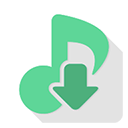ipad怎么设置录屏功能 录屏没有声音怎么回事
- 作者:bjer
- 来源:2541下载
- 时间:2023-04-24 23:44
现在越来越多的朋友开始使用ipad平板电脑,不仅携带方面,并且功能上对比电脑也并不会相差太多,很多人在使用ipad时都经常会进行录制屏幕的操纵,不过有很多用户貌似不太清楚怎么使用录屏功能,那么下面2541下载站便为大家带来ipad平板录制屏幕的详细教程,感兴趣朋友可以进来了解下。

ipad平板怎么录制屏幕
1. 第一步,请大家打开自己的iPad,点击其中的【设置】图标,进入主界面,我们会在其中看到【控制中心】这一项。
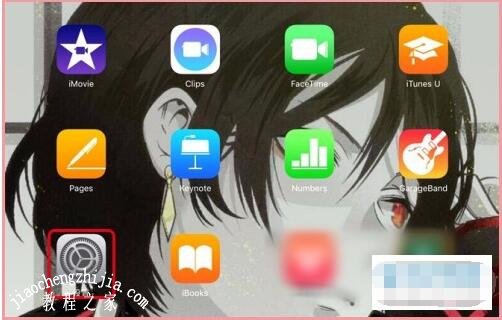
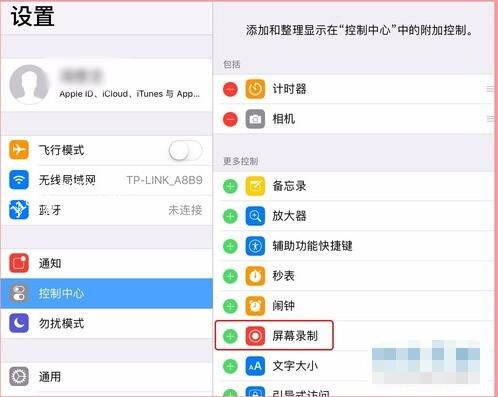
2. 第二步,请大家选择刚刚看到的【控制中心】,然后我们就能在屏幕右侧看到如图所示的新界面,我们将【屏幕录制】添加到屏幕上方区域即可,此外,要是想删除控制中心的应用,我们只要在相应应用处向左滑动,并选择其中的【移除】即可。
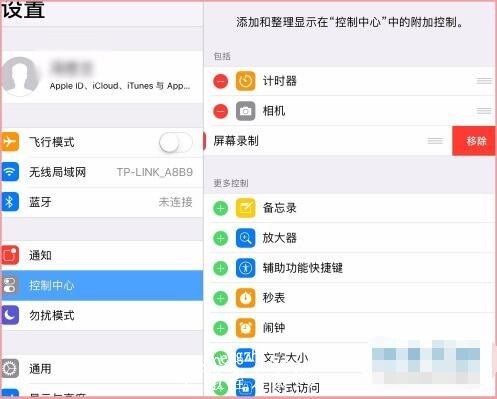

3. 第叁步,接下来,请大家按下“Home”键,这时屏幕中将会出现如图所示的录屏按钮,请大家打开iPad的【设置 - 相机】界面,我们会发现里面有分辨率的相关信息,比如720p HD,30 fps和1080p HD,30fps两种选择。
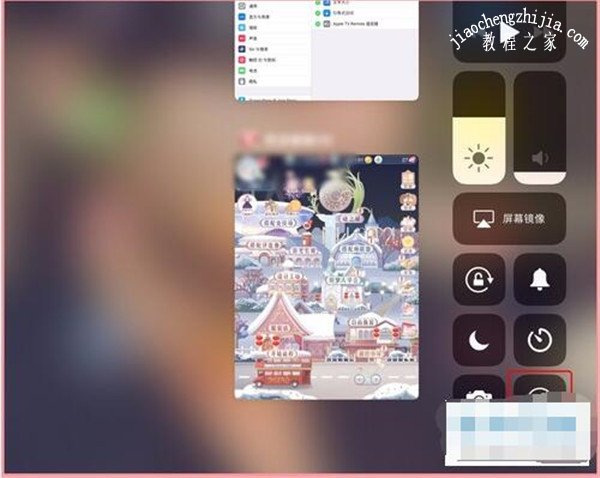
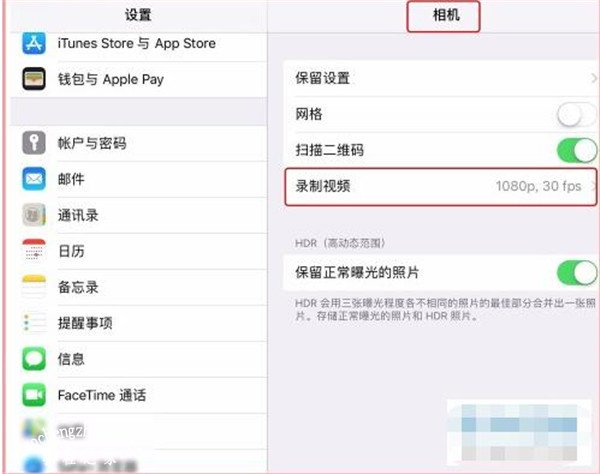
4. 第四步,请大家一直按住刚刚的“屏幕录制”按钮,找到进入主界面位置,接着我们就开始了录屏操作,结束只需点击控制中心的【停止录制】就行了。
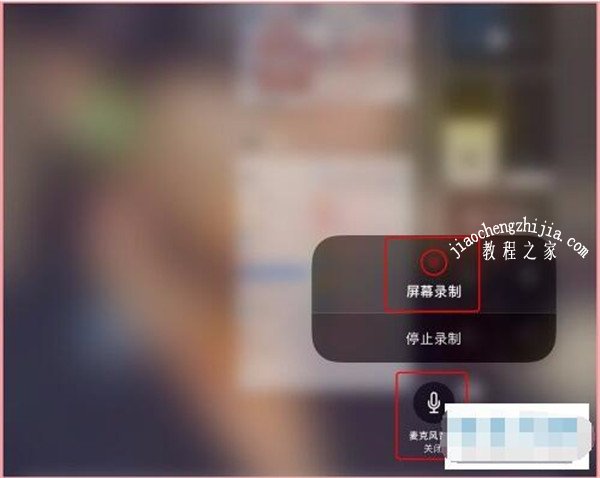
5. 最后一步,小编告诉大家,我们刚刚的录屏内容将储存在相册中,屏幕右下方会有分钟数的显示,我们可以点击查看并编辑。
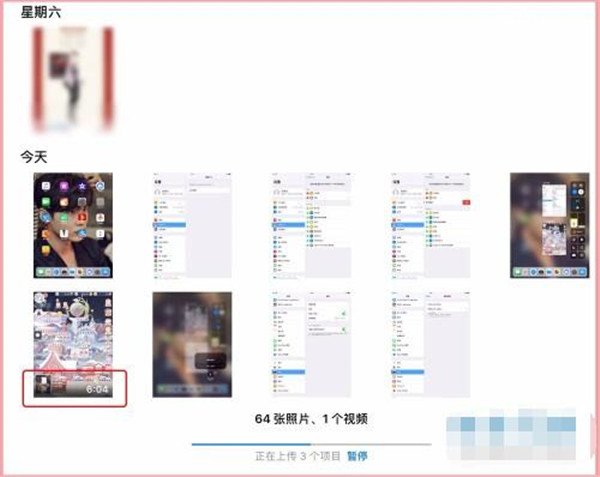
以上便是ipad录制屏幕的步骤方法了,可是很多人在开启录屏后,发现没有声音,这又该怎么办呢?
录屏没有声音如何解决
1、找到“设置”图标,并单击进入
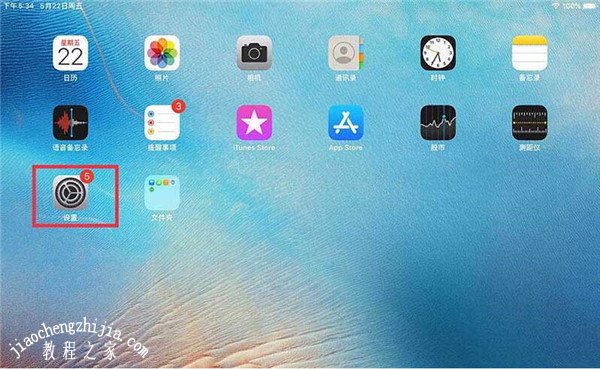
2、找到“控制中心”,单击进入“自定控制”
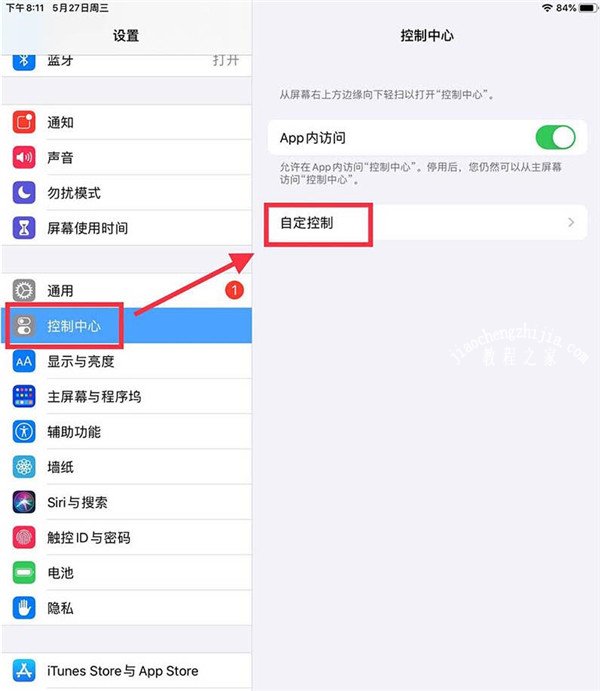
3、单击屏幕录制左边的符号“+”
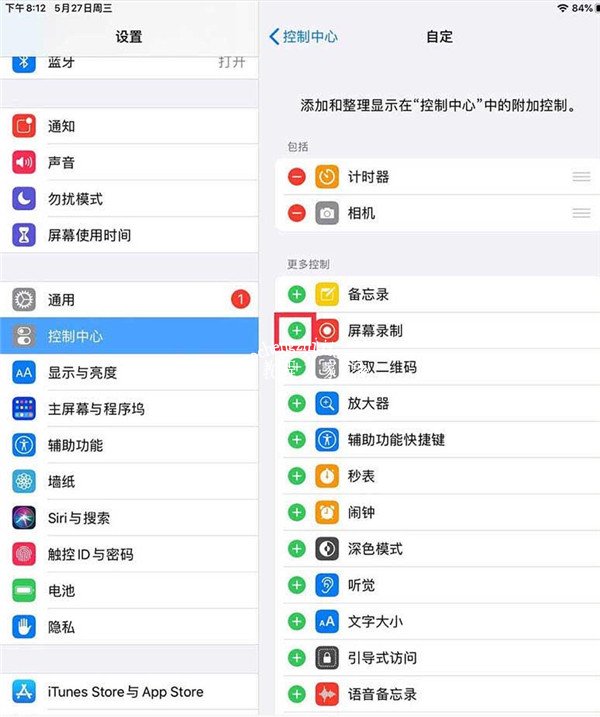
4、手指从iPad屏幕上方,慢慢下滑打开快捷中心,长按右下角的屏幕录制快捷方式(同心圆图标)
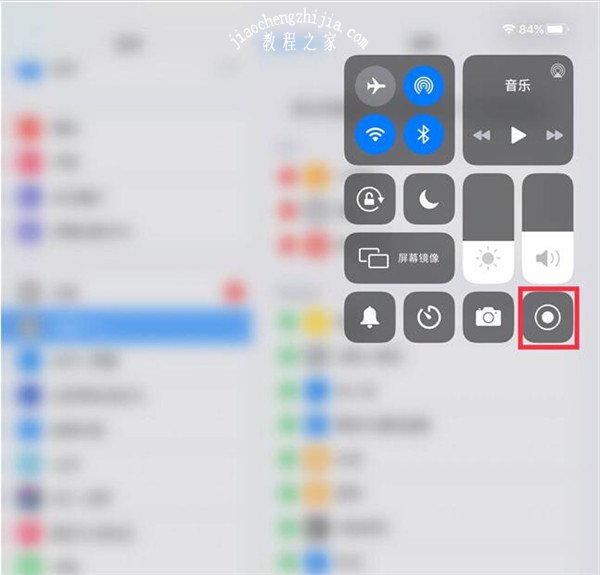
5、单击麦克风图标,打开麦克风
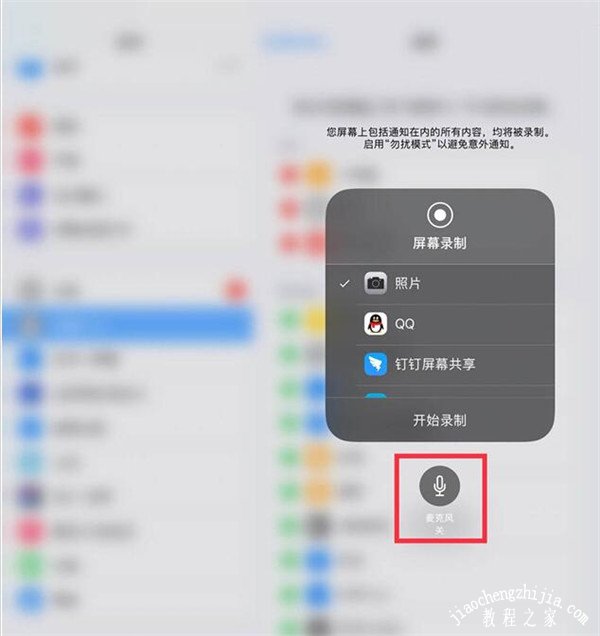
6、单击“开始录制”,倒计时3秒钟后,就正式开始屏幕录制了
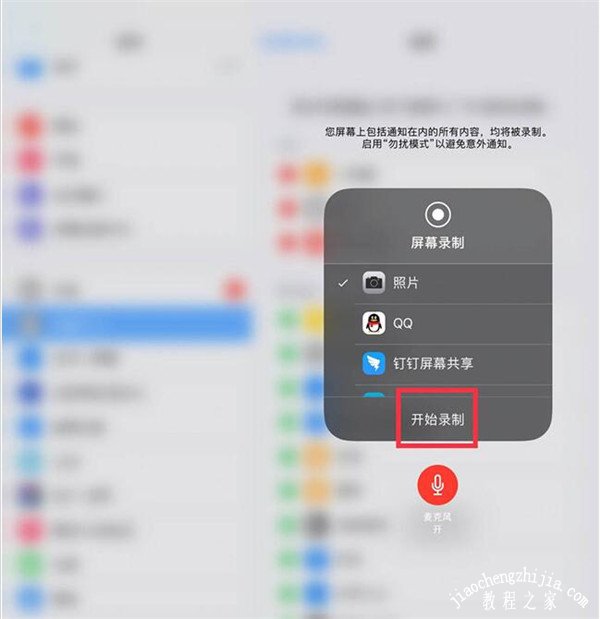
上述便是录制屏幕没有声音的解决方法了,希望可以给大家带来帮助,如果你还想了解更多关于ipad平板的使用教程,可以进入2541下载站了解下。
相关内容推荐:
苹果平板怎么分屏
华为平板如何放大手势
ipad怎么连接电视投屏